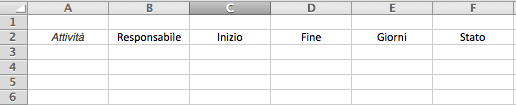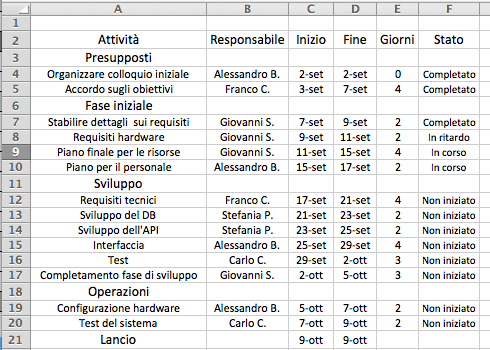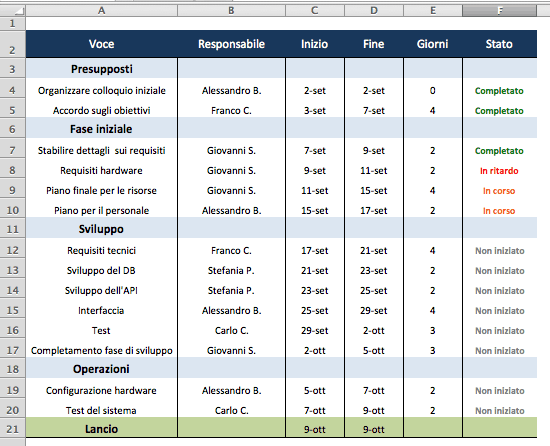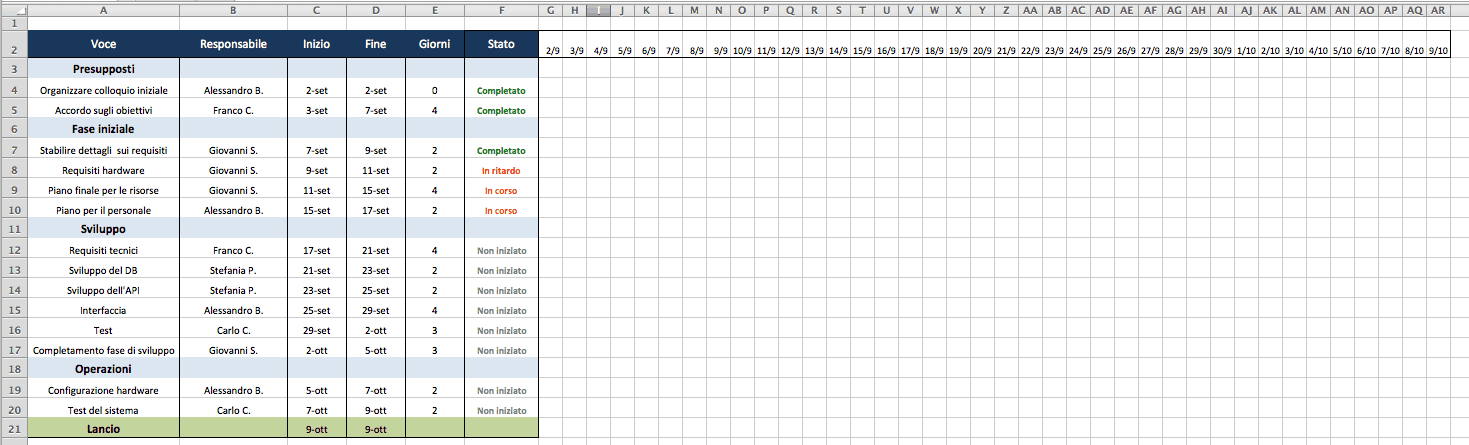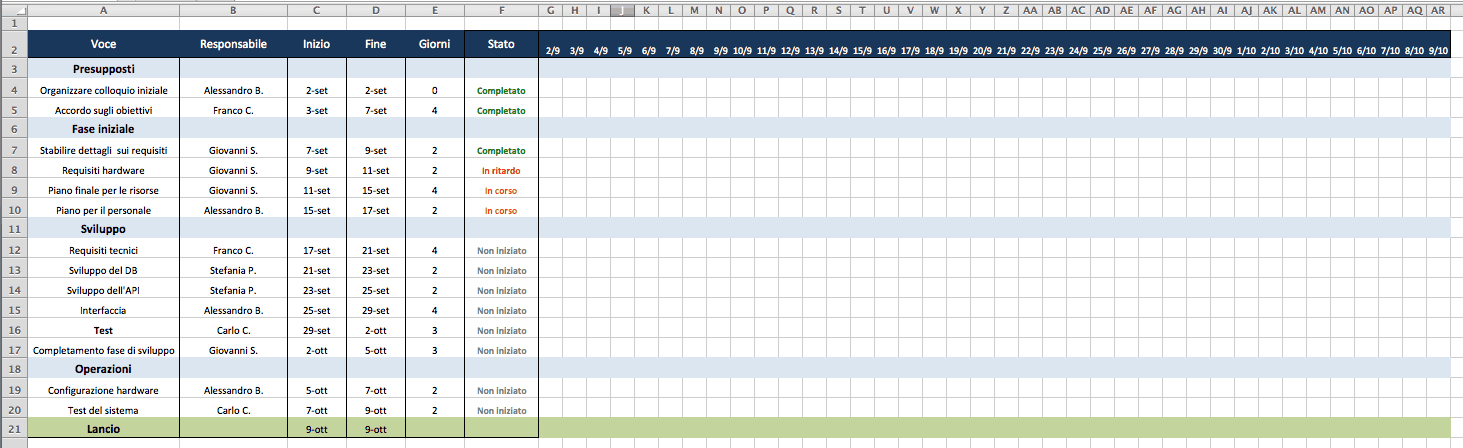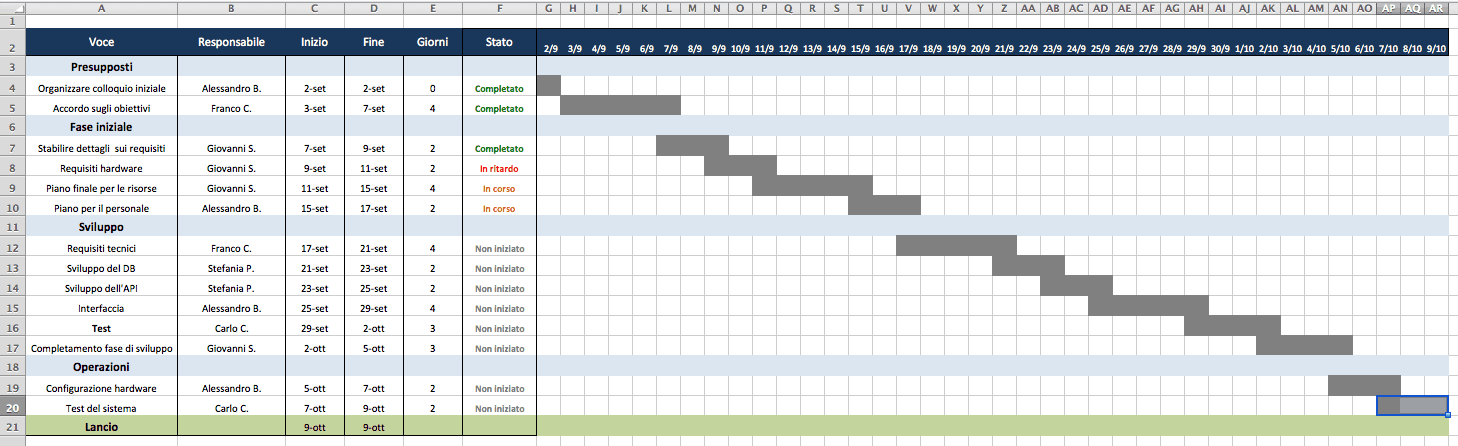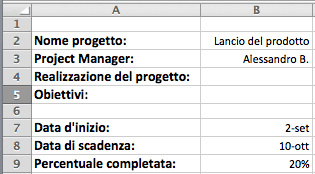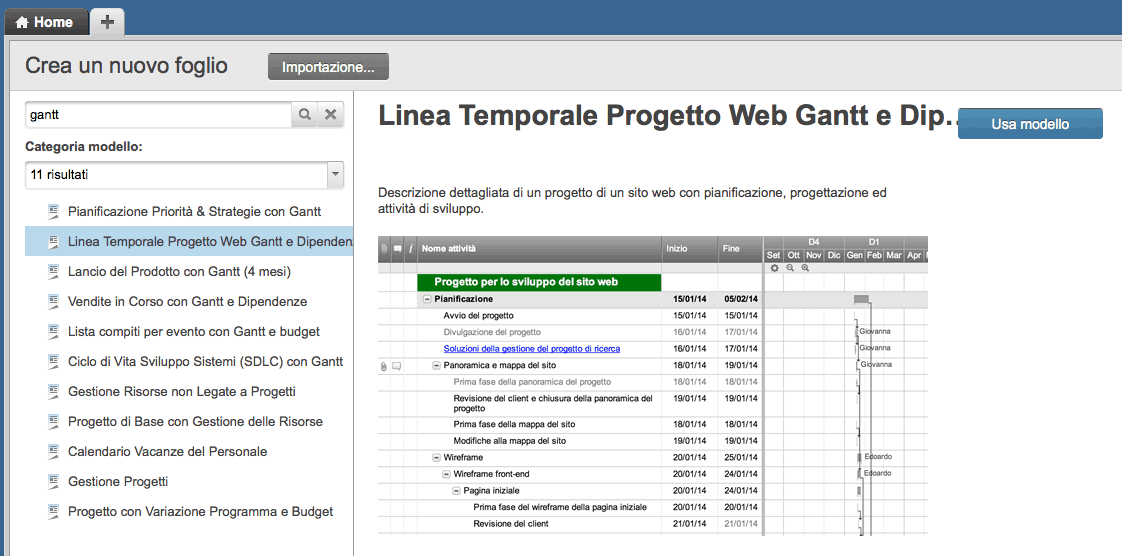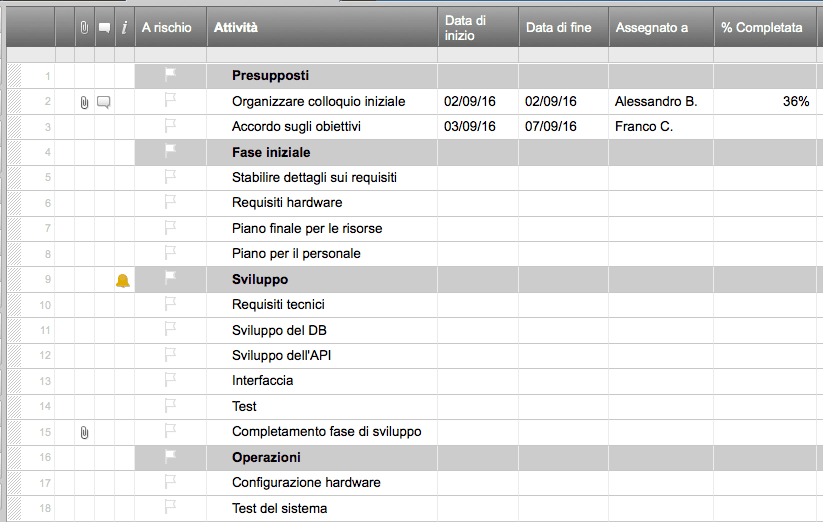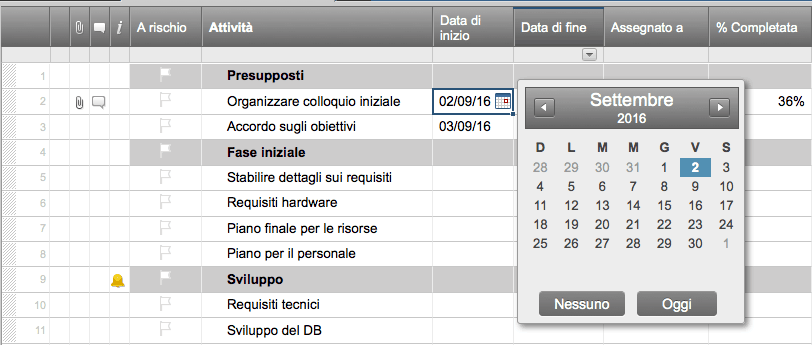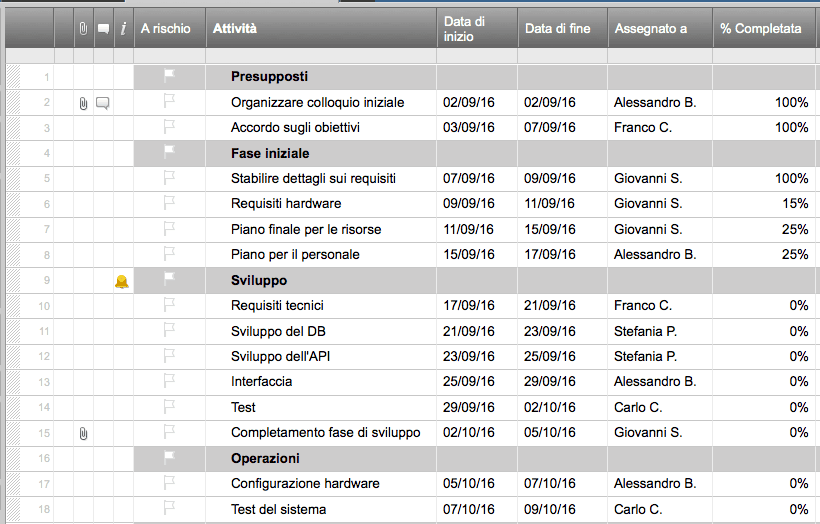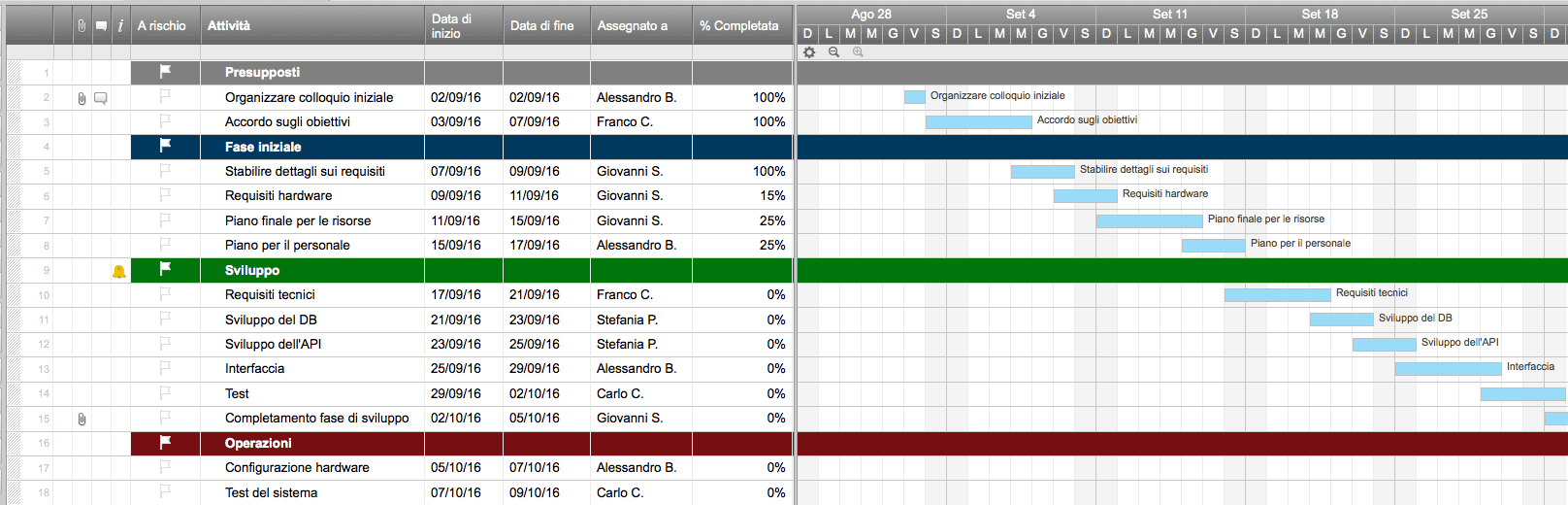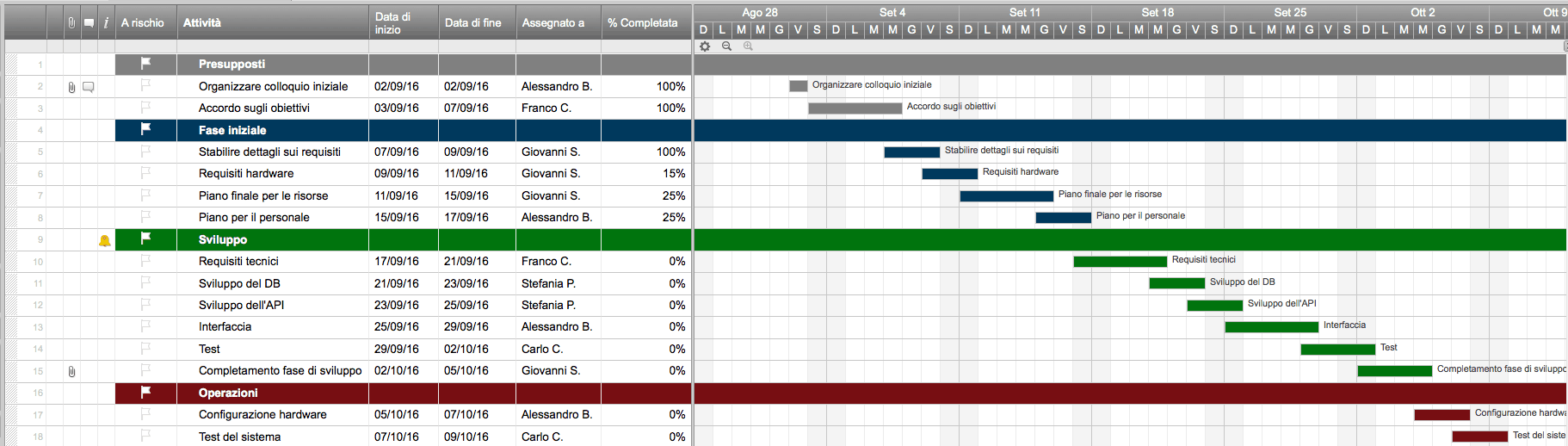Come scegliere il modello giusto per piani di progetto
Un piano di progetto può essere molte semplice o complesso secondo le tue esigenze. Puoi includere una sequenza temporale statica oppure una dinamica con un diagramma di Gantt, concentrando quindi la tua attenzione su obiettivi o voci specifici.
Qui di seguito puoi trovare vari modelli per piani di progetto con una breve descrizione sui loro utilizzi.
Modello per piano di lavoro
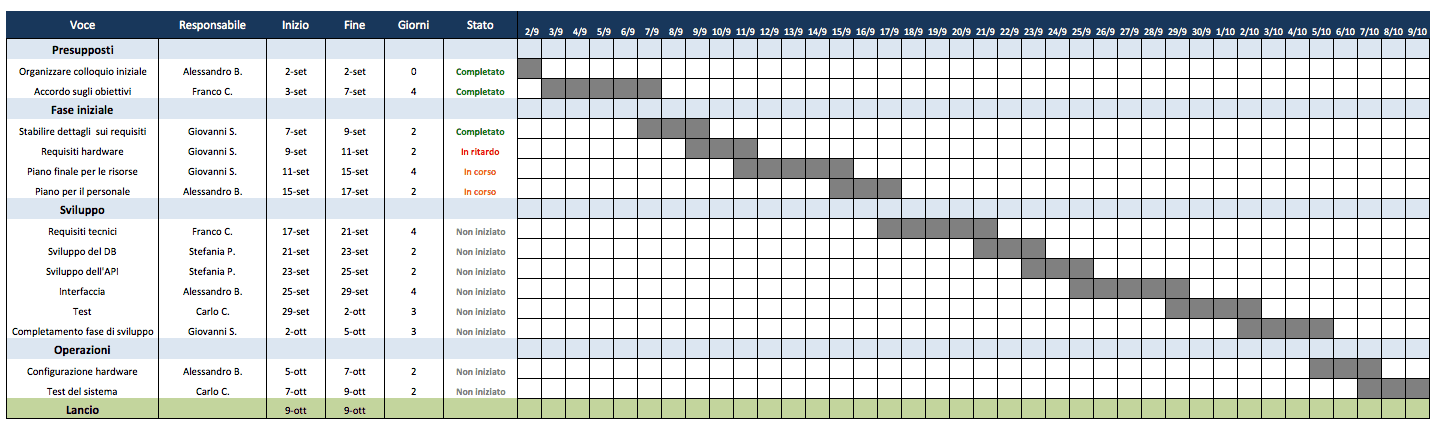
Scarica il modello per piani di lavoro
Un modello per piano di lavoro ha lo scopo di suddividere un progetto di grandi dimensioni in parti più piccole e facilmente gestibili. Questo tipo di modello indica quali attività devono essere svolte, le persone ad esse assegnate e le date di completamento. Include anche una sequenza temporale per migliorare la trasparenza delle operazioni e creare delle aspettative realistiche, tenendo tutti aggiornati sui progressi fatti e sulle scadenze imminenti. Un modello per un piano di lavoro è ideale per i team di grandi dimensioni che lavorano a progetti molto vasti, con numerose attività, date di esecuzione e di scadenza.
Modello per piani di progetto con Gantt
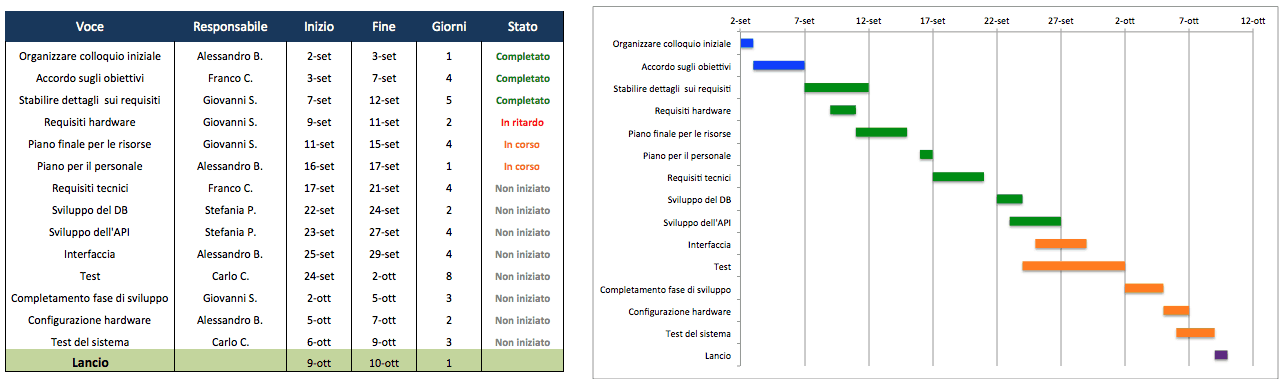
Scarica il modello per piani di progetto
Un piano di progetto è solitamente utilizzato nel contesto della gestione dei progetti e include diagrammi di Gantt per pianificare le attività e per produrre report man mano che il progetto avanza. La differenza principale tra un piano di progetto e un piano di lavoro è l’utilizzo di diagrammi di Gantt. Un diagramma di Gantt è in sostanza costituito da una barra orizzontale dinamica che consente di visualizzare la cronologia di un progetto e di condividerne lo stato con le parti interessate. Questo tipo di modello è ideale per i project manager a capo di team con numerosi membri e progetti di media e larga portata.
Modelli per piani d’azione
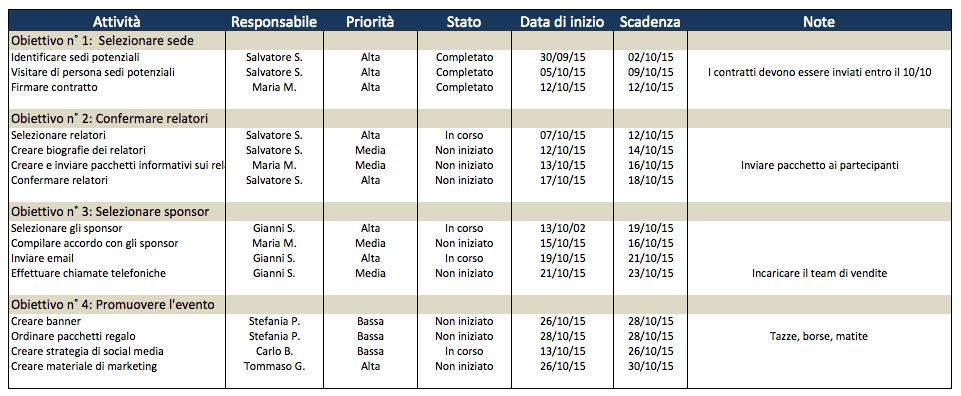
Scarica il modello per piani d’azione
Un piano d’azione elenca tutte le fasi necessarie per raggiungere gli obiettivi preposti. Include informazioni sulle attività che devono essere svolte, le persone incaricate di svolgerle e le date di completamento con relativi stato e priorità. Nonostante le similarità tra un piano di lavoro e uno d’azione, quest’ultimo è più incentrato sulla tempistica mentre il piano di lavoro è più orientato verso le varie fasi di un progetto e il loro completamento in ordine cronologico. Un piano d’azione è ideale per uso individuale e per team di piccole dimensioni.
Modello per business plan
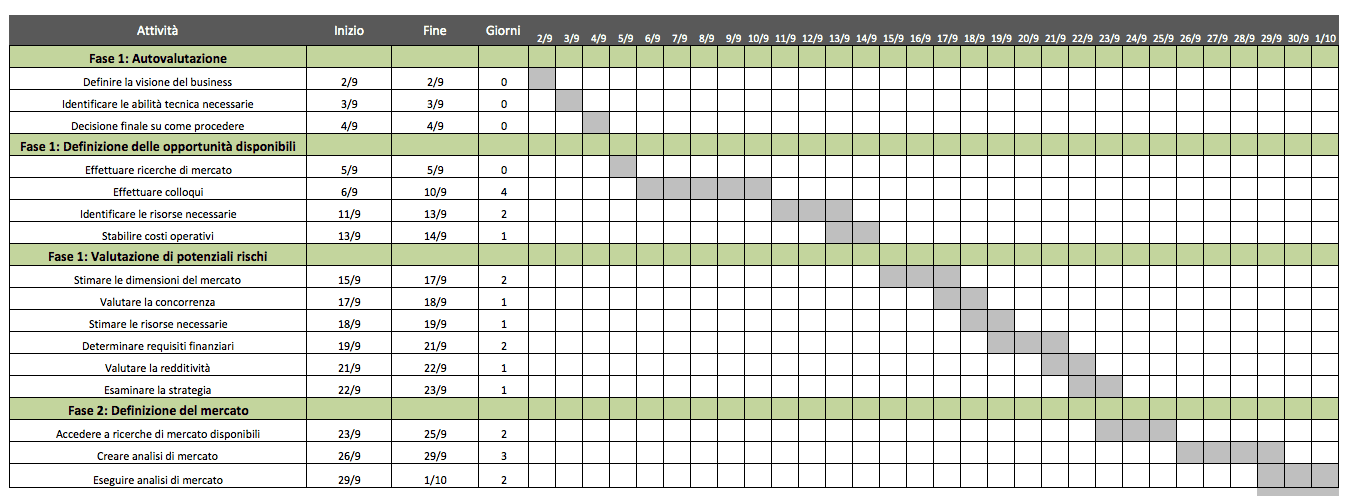
Scarica il modello per business plan
Un modello per business plan ha lo scopo di mettere in evidenza gli obiettivi aziendali e il processo per raggiungerli. Tale modello sintetizza i contenuti e le caratteristiche di un progetto imprenditoriale e le metodologie che si intendono seguire per raggiungere gli obiettivi preposti. Tali piani sono di natura più strategica rispetto ai piani di lavoro o d’azione e solitamente includono una visione d’impresa, un profilo aziendale, previsioni finanziarie presenti e future e molto altro. Un business plan è fondamentale per coloro che intendono avviare un’attività imprenditoriale, espandere la propria attività oppure richiedere fondi ad eventuali investitori o istituzioni finanziarie.
Cos’è un piano di progetto?
Un piano di progetto è inteso a definire l’esecuzione di un progetto, facilitando le comunicazioni tra le parti coinvolte per tenere traccia di presupposti e decisioni. È un documento iterativo che include la lista degli stakeholder, l’ambito e la finalità del progetto, i tempi di esecuzione, i costi previsti, i piani di base per la gestione e le comunicazioni e qualsiasi tipo di variabile introdotta durante l’esecuzione del progetto stesso. Non fornisce soltanto un’indicazione temporale delle attività da svolgere, anche se ovviamente queste costituiscono una componente importante del piano.
Ogni progetto dovrebbe sempre seguire un piano per un’esecuzione impeccabile. Come punto di partenza è utile delineare gli obiettivi e definire le attività necessarie che porteranno al loro raggiungimento. Una volta ottenuta una panoramica di alto livello, si potrà quindi passare alle considerazioni su tempistica, budget, risorse e molto altro.
Un piano di progetto adeguato dovrebbe fornire le risposte a queste quattro domande fondamentali:
- Perché? Per quali motivi viene avviato il progetto? Quali problematiche verranno risolte o affrontate con questo progetto?
- Cosa? Qual è l’ambito del progetto? Quali sono i deliverable e gli obiettivi principali?
- Chi? Quali sono le parti interessate e le responsabilità assegnate?
- Quando? Quali sono le date di inizio e di fine del progetto? Quali sono le date chiave e i punti di riferimento?
Qual è l’obiettivo principale di un piano di progetto?
Un piano di progetto è un elemento fondamentale per il successo del progetto stesso. Viene utilizzato per comunicare aspettative, controllare date di scadenza e consegna, valutare e gestire eventuali rischi. È il punto di riferimento principale per tutti coloro che sono coinvolti nel progetto.
Questi sono i quattro benefici fondamentali:
- Comunicazioni più efficaci: con una panoramica generale disponibile sin dall’inizio le parti interessate possono fornire suggerimenti e valutazioni importanti sulla direzione dei lavori. Un piano di progetto contribuisce anche a gestire meglio le aspettative dei dirigenti, dando la possibilità di aggiornare milestone e tempi di esecuzione mentre il progetto avanza.
- Trasparenza: con un piano di progetto sia gli stakeholder che i vari membri dei team sapranno sempre dove trovare le informazioni e i dati di loro pertinenza. Aspettative e ordine cronologico sono chiaramente definiti in modo che tutti abbiano la stessa visione sull’esecuzione del progetto.
- Organizzazione più efficiente: molti progetti comportano numerose attività, dipendenze, milestone e quant’altro. Pertanto il monitoraggio di tutti questi aspetti può risultare alquanto complicato. Un piano di progetto ti “obbliga” a considerare tutte queste voci e l’impatto che ognuna di esse potrebbe avere sul risultato finale. In questo modo saprai sempre quanto tempo dedicare a ciascuna attività e tutte le attività che devono essere svolte in parallelo.
Come creare un piano di progetto in Excel
Qui di seguito presentiamo delle istruzioni dettagliate per creare un piano di progetto in Excel. Per prima cosa dovrai creare una tabella con le informazioni riguardanti il tuo progetto. Successivamente ti mostreremo come creare una cronologia temporale.
1. Aggiungi le intestazioni alla tabella
Innanzitutto aggiungi le intestazioni alla tua tabella.
- Lascia la prima riga vuota. Nella seconda riga, digita le intestazioni direttamente all’interno delle celle. In questo esempio abbiamo utilizzato le seguenti intestazioni: Attività, Responsabile, Inizio, Fine, Giorni e Stato. Se lo desideri puoi anche aggiungere altre intestazioni per una maggiore granularità quali Budget, Costi e altro ancora.
- Evidenzia il testo e nel gruppo Allineamento clicca sull’icona centrale per allineare al centro il testo dell’intestazione.
- Per una spaziatura corretta, evidenzia il testo appena digitato e, sulla scheda Home, nel gruppo Celle clicca su Formato. Seleziona Larghezza colonne e imposta la larghezza intorno a 15-20 in modo da avere abbastanza spazio per inserire i tuoi dati.
2. Aggiungi i dati sul tuo progetto
- Inizia con la colonna delle Attività e digita le attività per il tuo piano di progetto. Puoi inserire tutte le attività di cui hai bisogno. Per una migliore organizzazione visuale ti consigliamo di aggiungere un titolo a ciascun gruppo di attività o fasi. In questo esempio abbiamo utilizzato Prerequisiti, Fase iniziale, Sviluppo, Test, Operazioni e Lancio.
- Quindi inserisci il nome del responsabile per ciascuna attività e le relative date di inizio e di fine.
- Per calcolare automaticamente la durata in Giorni clicca in una delle celle della colonna Giorni , digita il simbolo = e poi clicca su Fine , digita il simbolo (-), quindi clicca nella cella corrispondente della colonna Inizio. Clicca su Invio. Trascina l’angolo inferiore destro di questa cella verso il basso per includere l’intera colonna e i valori rimanenti verranno calcolati automaticamente dalla formula.
- Aggiungi lo stato per ciascuna attività. Abbiamo utilizzato le voci Completato, In corso, In ritardo e Non iniziato.
- Tutti i dati necessari dovrebbero essere disponibili nella tua tabella. Noterai che la spaziatura varia a seconda della lunghezza del testo. Per ovviare a ciò evidenzia tutti i dati inseriti e, nel gruppo Celle clicca su Formato. Seleziona Adatta larghezza colonne per adattare automaticamente la larghezza delle colonne al testo.
- Per allineare al centro i contenuti evidenzia il testo e clicca sull’icona centrale nel gruppo Allineamento.
3. Aggiungi i colori per mostrare una sintesi dello stato del progetto
Grazie all’uso di colori e gerarchie visuali è facile personalizzare il tuo piano di progetto. Modificando tipo e dimensioni dei caratteri puoi mettere in evidenza informazioni chiave e mostrare lo stato del progetto a colpo d’occhio.
- Per modificare il colore dei caratteri clicca sulla cella contenente il testo che desideri modificare. Nella scheda Home, seleziona il colore desiderato dall'elenco a discesa.
- Per cambiare il colore di sfondo di una o più celle, seleziona la cella o le celle che desideri modificare. Quindi fai clic sull'icona a secchiello e seleziona il colore di riempimento.
- Per formattare i caratteri seleziona una o più celle. Nella scheda Home potrai modificare il tipo di carattere, le dimensioni, mettere il titolo in grassetto, in corsivo oppure sottolinearlo.
Consigliamo di aggiungere un colore di sfondo all’intestazione principale e a ciascun gruppo principale di attività o alle fasi a cui esse appartengono, così come alla data di completamento o di lancio. Puoi anche modificare il colore dei caratteri della colonna Stato per riflettere l’avanzamento delle attività (in questo caso il colore rosso rappresenta le attività In ritardo, il verde quelle Completate, ecc.).
4. Crea l’ordine temporale del tuo piano di progetto
Adesso che hai aggiunto tutti i dati necessari alla tabella è ora di creare la corrispettiva scala cronologica. Una cronologia temporale aiuta a determinare le aspettative e a migliorare la trasparenza delle operazioni, tenendo tutti aggiornati allo stesso modo e allo stesso tempo.
Aggiungi e formatta le date
- Sulla stessa riga dell’intestazione della tabella, inserisci due colonne a destra e digita le due date della tua cronologia temporale. Quindi tieni premuto il tasto MAIUSC, seleziona le due date e trascina l’angolo inferiore destro lungo la riga fino a quando raggiungi la data di scadenza.
- Se desideri modificare il formato delle date, seleziona tutte le date e premi il tasto destro del mouse. Seleziona Formato celle.
- Nella finestra a comparsa, seleziona Data nell’elenco di Categoria e seleziona il formato di data che preferisci.
- Noterai che le celle hanno una larghezza notevole. Per rendere la cronologia più compatta, seleziona tutte le date e poi seleziona dimensioni minori per i caratteri. In questo esempio abbiamo selezionato caratteri di dimensioni 9.
- Seleziona nuovamente tutte le date nel gruppo Celle e clicca su Formato. Seleziona Adatta larghezza colonne per modificare automaticamente la larghezza della colonna alle date.
Aggiungi colori alla cronologia temporale
- Per prima cosa estendi la stessa formattazione di colore e caratteri utilizzati nella tabella alla cronologia temporale.
- A questo punto hai praticamente creato una specie di matrice. Ogni riga corrisponde ad un’attività e, sul lato destro della cronologia, puoi semplicemente riempire le celle che rappresentano le date di inizio e di fine di ciascuna attività. Per fare ciò seleziona una cella (o più celle se necessario) e clicca sull’icona a secchiello. Seleziona il colore desiderato.
5. Gli ultimi ritocchi
- Per aggiungere le linee griglia seleziona l’intero piano di progetto, sia la tabella che la cronologia temporale e, nel gruppo Carattere clicca l’icona dei Bordi. Seleziona Tutti i bordi.
- Se desideri aggiungere ulteriori informazioni al progetto, seleziona la prima colonna, fai clic col tasto destro del mouse e seleziona Inserisci > Riga intera. Ripeti la stessa operazione fino ad avere 8 righe vuote.
- Poi, nella prima colonna digita le seguenti voci: Nome progetto, Project Manager, Deliverable, Data di inizio, Data di fine e Percentuale completata. Quindi inserisci i dati su questi campi.
Come creare un piano di progetto in pochi minuti con Smartsheet
Il modello di progetto Smartsheet preimpostato con diagrammi di Gantt semplifica l’organizzazione delle attività, migliora le comunicazioni tra i team e la trasparenza dei progetti. In questo modello la durata viene calcolata automaticamente e il diagramma di Gantt interattivo ti consente di trascinare e rilasciare le barre di attività per adattare automaticamente le date. Le funzionalità di collaborazione di Smartsheet ti consentono di includere le discussioni direttamente nel piano di progetto, allegare file e impostare promemoria e notifiche.
Ecco come utilizzare il modello per piani di progetto di Smartsheet:
1. 1. Seleziona un modello di progetto
Prova Smartsheet gratuitamente
- Vai su Smartsheet.com e accedi al tuo account (o comincia con la prova gratuita di 30 giorni).
- Dalla schermata Home, clicca su Crea nuovo e seleziona Sfoglia modelli.
- Digita "diagramma di Gantt" nella casella di Ricerca modelli e clicca sull'icona a forma di lente d’ingrandimento.
- Vedrai diversi risultati. Per questo esempio, clicca su Progetto semplice con sequenza temporale e clicca sul pulsante blu Usa modello nella parte superiore destra della pagina.
- Dai un titolo al modello, scegli dove salvarlo e fai clic sul pulsante OK.
2. Elenca i dati relativi al tuo progetto
Verrà visualizzato un modello pre-impostato, con dei contenuti campione e attività primarie e secondarie di vario tipo già formattate. Con Smartsheet è facile aggiungere o eliminare colonne a seconda dell'ambito del progetto.
Basta cliccare col tasto destro su una colonna e selezionare Inserisci colonna a sinistra/Inserisci colonna a destra per aggiungere una colonna oppure Elimina colonna per rimuoverne una.
Per eliminare il riquadro giallo nella parte superiore del modello, fai clic col pulsante destro del mouse e seleziona Elimina riga.
- Aggiungi le attività nella colonna Nome attività. Noterai che il sistema ha già provveduto a formattare le gerarchie. Assicurati quindi di aggiungere il nome del progetto o della fase ai campi Sezione 1, sezione 2 o Sezione 3 (quella che viene definita riga madre. Per ulteriori dettagli sulle gerarchie fai clic qui).
- Inserisci le tue attività primarie e secondarie sotto le righe madre.
- Sul lato sinistro di ogni riga potrai allegare file direttamente alle attività a cui appartengono (ideale per liste di controllo, budget ecc.) oppure avviare una discussione a cui altri possono partecipare.
3. Inserisci date di inizio e di fine
- Aggiungi date di inizio e fine ad ogni attività. Facendo clic su una delle estremità del diagramma di Gantt e trascinando la barra, Smartsheet modificherà automaticamente le date nella tua tabella.
- Clicca una cella all’interno di una delle due colonne con date.
- Clicca sull’icona del calendario e seleziona una data. Puoi anche inserire una data manualmente direttamente nella cella.
4. Aggiungi i dati sulla percentuale completata e sull’assegnatario.
Le colonne con intestazioni % Completata e Assegnato a forniscono informazioni aggiuntive sul progetto con una visuale completa di responsabili e stato del progetto.
Nel diagramma di Gantt, le barre sottili all’interno delle barre di attività rappresentano la percentuale di lavoro completato per ciascuna attività.
- Nella colonna % completata, inserisci la percentuale di lavoro completato per quell’attività. Inserisci un numero intero e Smartsheet completerà automaticamente il simbolo di percentuale.
- Nella colonna Assegnato a seleziona un nome dall’elenco a discesa o inseriscine uno manualmente.
Personalizza il tuo modello per piani di progetto con Smartsheet
È possibile personalizzare l’aspetto del diagramma di Gantt con un paio di clic.
1. Personalizza caratteri e colori nel tuo piano di progetto
- Per modificare il tipo e le dimensioni dei caratteri oppure per rendere il testo in grassetto o corsivo, clicca la cella contenente il testo da modificare. Nella barra degli strumenti sul lato sinistro ci sono diverse opzioni di formattazione.
- Per modificare il colore di sfondo di una riga, clicca sull’estremità sinistra della riga per mettere in evidenza l’intera riga. Poi clicca sull’icona a secchiello e seleziona il colore che desideri.
2. Modifica i colori del diagramma di Gantt
- Fai clic col pulsante destro del mouse su una barra delle attività e seleziona Impostazioni colore.
- Seleziona il colore che desideri utilizzare nella tavolozza di colori.
- Se desideri applicare lo stesso colore a più barre, clicca sulle barre di attività mentre tieni premuto il tasto MAIUSC Quindi, rilascia il tasto MAIUSC, fai clic col tasto destro del mouse su una qualsiasi delle barre selezionate e poi clicca su Impostazioni colore.
Come trovare il modello migliore per piani di progetto
Un piano di progetto è praticamente il tuo documento di riferimento che illustra attività, obiettivi, responsabili, date di scadenza e tutti i tipi di informazioni necessarie al successo del tuo progetto. Trovare il modello giusto ti aiuterà a pianificare le fasi del tuo progetto, contribuendo così a raggiungere gli obiettivi senza intoppi e mantenendo tutti aggiornati. In più, puoi riutilizzare la stessa procedura quando ne hai bisogno per qualsiasi progetto, semplificando così i tuoi processi di lavoro.
Verifica tu stesso come è facile creare un modello per piani di progetto. Prova Smartsheet gratuitamente per 30 giorni.
Prova Smartsheet gratuitamente